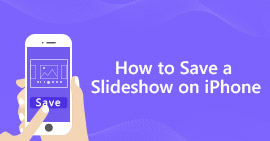YouTube byla jednou z největších platforem pro sdílení videa na celém světě. Na YouTube lze nahrávat všechny druhy videí. Profesionální YouTubers upřednostňují úpravy videí YouTube pomocí iMovie, Adobe Premiere a dalších profesionálních nástrojů pro editaci videa. Pokud chcete vytvořit rychlé video pro soukromé nebo osobní použití, můžete použít výchozího výrobce slideshow YouTube k přímému vytvoření slideshow YouTube.
Po 20. září 2017 však YouTube přestalo s tvorbou prezentací fotografií a editorem videa. Není již podporováno přímé vytváření prezentace s hudbou na YouTube. Pokud chcete vytvořit prezentaci YouTube, můžete si prohlédnout online a offline řešení v následujících odstavcích. Můžete je také považovat za alternativy prezentace YouTube.
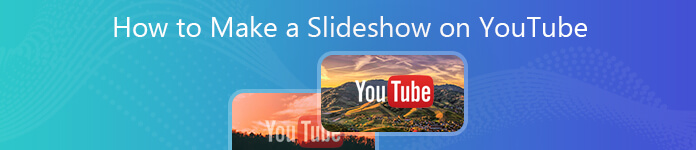
- Část 1: Jak vytvořit fotografii nebo video slideshow pro YouTube
- Část 2: Jak vytvořit prezentaci na YouTube pomocí online prezentace
Část 1: Jak vytvořit fotografii nebo video slideshow pro YouTube
Přestože je funkce prezentace fotografií YouTube k dispozici zdarma, nemůžete získat mnoho předem připravených šablon prezentace. Pokud chcete pro určitou příležitost vytvořit stylovou prezentaci, můžete se na ni podívat Apeaksoft Slideshow Maker. Program poskytuje 10 skvělých témat prezentace a více než 100 přizpůsobitelných nástrojů. Video z YouTube s obrázky, videi a zvuky můžete vytvořit flexibilně a snadno. Intuitivní rozhraní je přátelské k začátečníkům. A co víc, neexistuje žádný limit velikosti souboru. Můžete si vytvořit video z prezentace YouTube s libovolným mediálním souborem, který se vám líbí volně.
 Doporučení
Doporučení- Vytvořte prezentaci pro YouTube s neomezeným počtem obrázků, videí a audio.
- Rychle vytvářejte prezentace na YouTube s 10 připravenými tématy, včetně prezentace, události, prodejní výstavy a dalších.
- Upravte video YouTube efekty prezentace s 48 typy textu, 57 typů přechodu, 43 typů filtrů a 65 typů prvků.
- Upravte videa, fotografie a audio pro prezentaci na YouTube.
- Široká podpora vstupních a výstupních formátů médií.
- Výrobce slideshow na YouTube je kompatibilní s Windows 10/8/7 (64/32 bit OS).
Krok 1: Zdarma stáhnout, nainstalovat a spustit Apeaksoft Slideshow Maker. Klikněte na Sem přidejte fotky (y) a videa (y). importovat mediální soubory do softwaru slideshow maker.

Krok 2: Vyberte jeden soubor a klikněte na Změnit pro přístup k nástrojům pro úpravu fotografií nebo videa. Můžete oříznout fotografii, otočit fotografii, upravit kontrast / sytost / jas / odstín, nastavit pohyb a další, abyste vytvořili video prezentace pro YouTube.

v Pokrok V části můžete upravit teplotu, odstín, expozici, mozaiku a 3D LUT pro vytvoření prezentace na YouTube.

Krok 3: Chcete-li vytvořit prezentaci YouTube s hudbou, můžete kliknout Přidat pozadí Hudba dole. Klikněte na Upravit zvuk pro nastavení délky zvuku, hlasitosti zvuku a přehrávání smyčky. Poté klikněte na OK posunout se.

Krok 4: V pravém podokně tvůrce prezentace YouTube můžete přidat motiv prezentace, text, přechod, filtr a prvek. Klikněte na libovolnou položku, kterou chcete použít. Později můžete okamžitě zadat podrobnosti v hlavním editačním rozhraní.

Krok 5: Klepnutím na Export uložte prezentaci. Podporované formáty souborů YouTube zahrnují MP4, MOV, AVI, FLV a další. Můžete tedy vytvořit prezentaci YouTube ve formátu MP4. Klepnutím na Nastavení upravte kvalitu videa, rozlišení a další možnosti nastavení. Nakonec kliknutím na Export níže dokončíte proces vytváření prezentace YouTube.

Část 2: Jak vytvořit prezentaci na YouTube pomocí online prezentace
V minulosti jste mohli na jednom místě vytvářet, upravovat a publikovat prezentace YouTube na webu YouTube. Jakmile se přihlásíte ke svému účtu YouTube, můžete rychle přistupovat k online tvůrci prezentací YouTube. Pokud si do počítače nechcete instalovat žádný program, stále můžete najít alternativu pro online prezentaci YouTube. Můžete tedy rychle vytvořit prezentaci a nahrát ji na YouTube v libovolném prohlížeči.
Z této sekce můžete použít Kapwing Free Online Slideshow Maker k vytvoření prezentace na YouTube. Chcete -li použít online tvůrce slideshow YouTube, musíte se přihlásit do účtu Kapwing odstranění vodoznaku. Jen si přečtěte a sledujte.
Krok 1: klikněte Začínáme v místě Kapwing. V novém rozhraní nahrajte mediální soubory z počítače. Nebo můžete vložit URL obrázku nebo videa do požadovaného prázdného místa.
Krok 2: klikněte Upravit dobu trvání> aby byla prezentace na YouTube rychlejší nebo pomalejší. Můžete nastavit dobu trvání každé fotografie nebo videoklipu.
Krok 3: Nahrané obrázky a videa budou ve výchozím nastavení oříznuty do vhodné velikosti. Můžete kliknout Přizpůsobit ohraničení, pokud je to nutné, změnit výchozí nastavení.
Krok 4: Chcete-li na YouTube vytvořit prezentaci s hudbou, klikněte na Upravit ve studiu pro přístup k hudebnímu editoru. Nahrajte online nebo offline skladbu jako hudbu na pozadí.
Krok 5: Náhled videa a zvuku prezentace. Nakonec kliknutím na Publikovat uložte nebo sdílejte svou prezentaci.
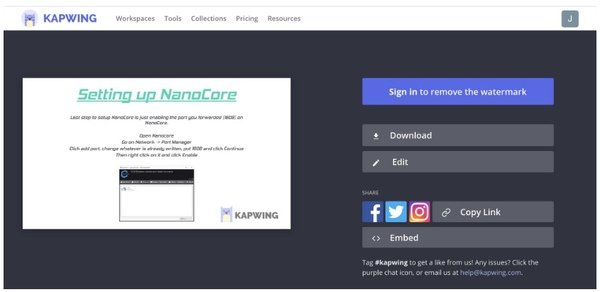
Přestože funkce slideshow maker na YouTube není k dispozici, můžete na YouTube vytvořit prezentaci s výše uvedenými dvěma způsoby. Zmíněné online a tvůrci offline prezentace se snadno a bezpečně používají. Můžete rychle a snadno vytvořit prezentaci fotografií nebo videa s hudbou na pozadí. Ve srovnání s online tvůrci slideshow na YouTube nabízí Apeaksoft Slideshow Maker více šablon slideshow a nástrojů pro úpravy. Předem připravenou šablonu prezentace můžete upravit nebo vytvořit novou podle konkrétní příležitosti. Pokud máte nějaký dobrý způsob, jak vytvořit obrázkovou prezentaci na YouTube, můžete nás kontaktovat.